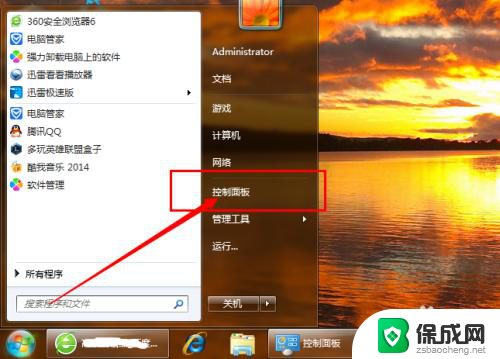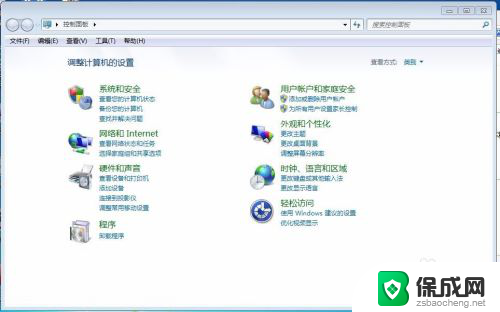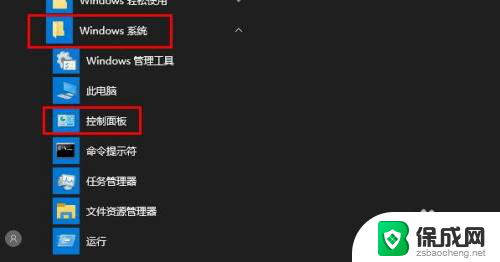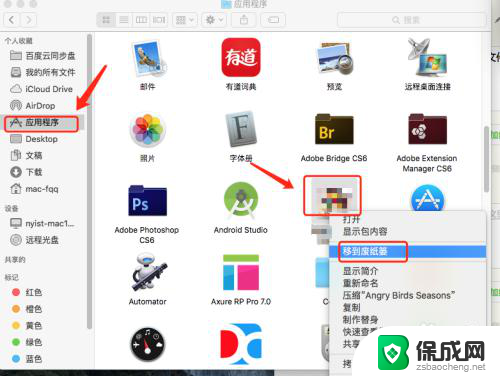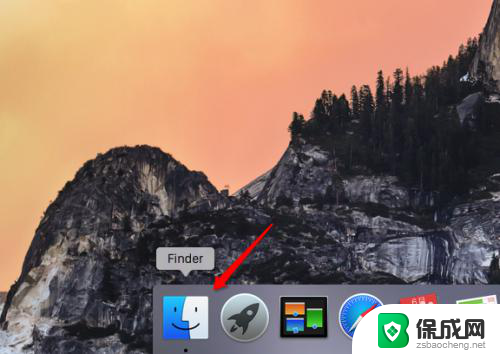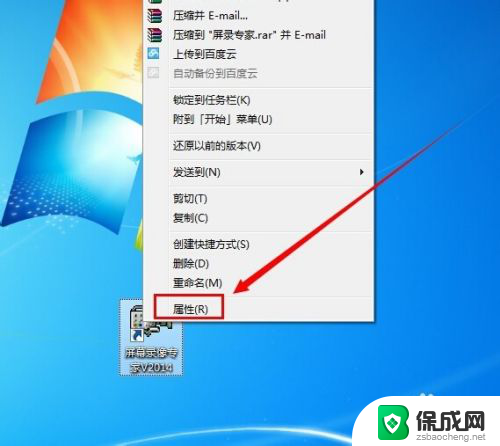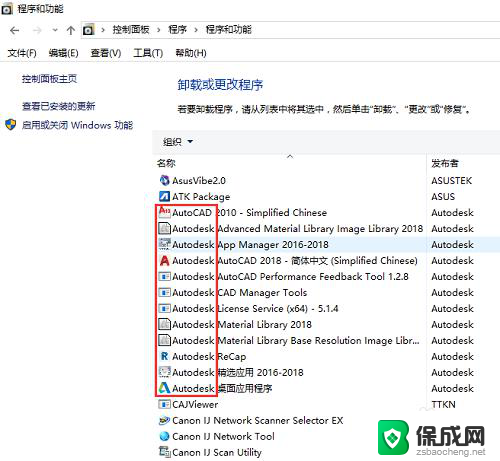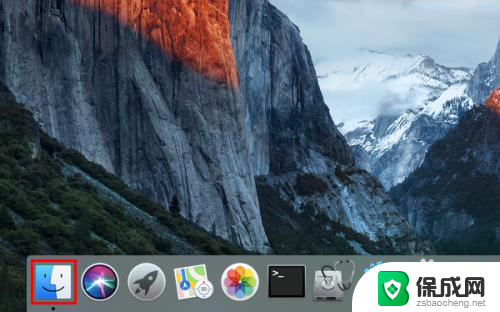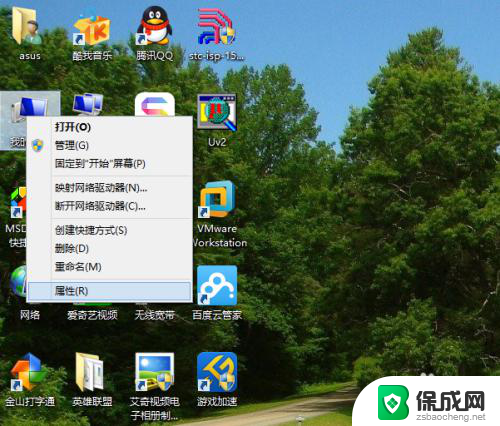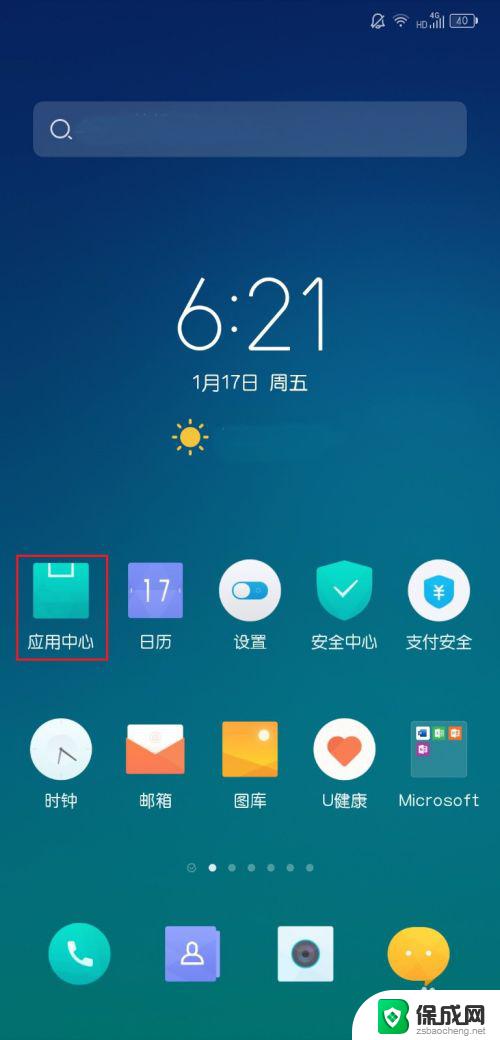怎么卸载软件更彻底 如何在Windows 10上完全删除应用程序
更新时间:2023-10-08 15:52:58作者:yang
怎么卸载软件更彻底,在日常使用电脑的过程中,我们难免会遇到需要卸载软件的情况,有时候仅仅在控制面板中卸载软件并不能完全清除该软件在系统中留下的所有痕迹。尤其是在Windows 10操作系统上,许多用户发现即使卸载了应用程序,仍然存在一些残余文件或注册表项。如何才能更彻底地卸载软件,确保系统的干净整洁呢?本文将为大家介绍几种方法,帮助您在Windows 10上完全删除应用程序。
操作方法:
1.在开始菜单点击“Windows 10系统>控制面板”。打开控制面板。
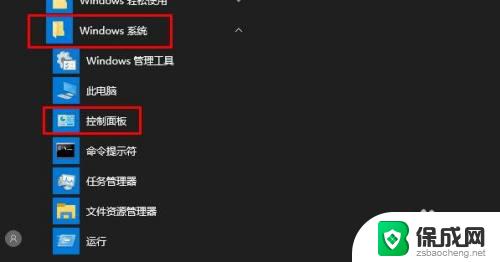
2.点击“程序”在“程序和功能下”点击“卸载程序”。查找要删除的应用程序。
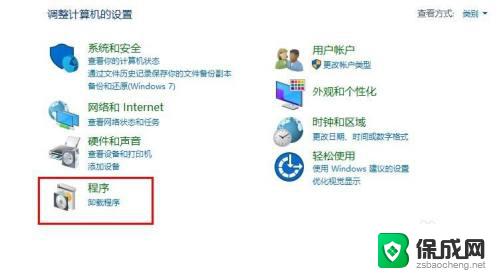
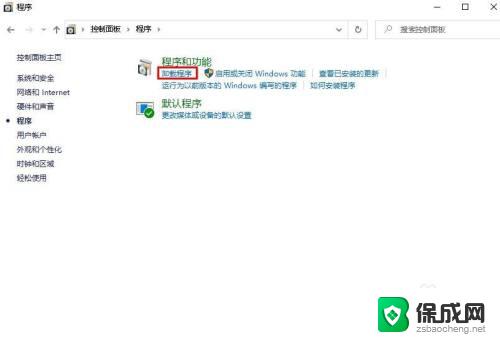
3.右键单击要卸载的程序,选择“卸载”。
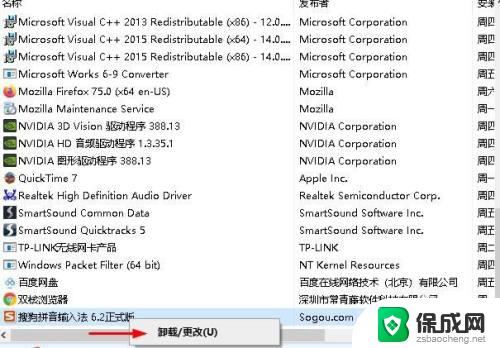
4.打开Windows资源管理器。
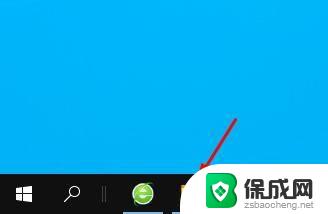
5.在目录C:\Users\Administrator\AppData\Roaming和中查找其余文件和文件夹。
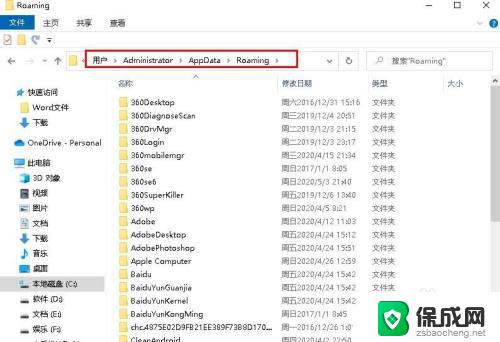
6.删除与已卸载的应用程序相关的文件和文件夹,通常具有相同的名称。
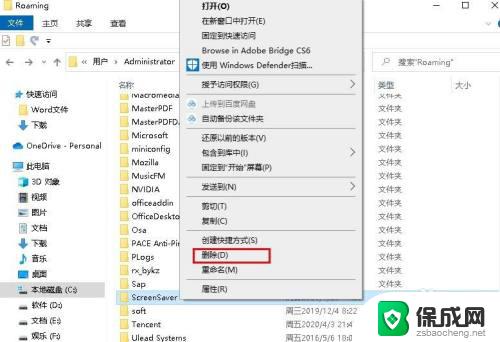
7.打开注册表编辑器,在目录下删除与卸载程序相同名称的条目。
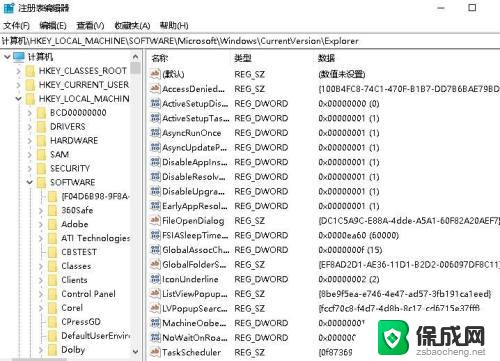
以上是关于如何更彻底地卸载软件的全部内容,如果你遇到了相同的情况,那么你可以按照这个方法来解决。